0*c000000f无法启动win10系统怎么办 0xc000000f无法开机win10修复方法
当用户在使用win10电脑的时候,由于关机前的一些不正当操作,偶尔也会导致电脑在重启时出现故障的问题,其中有些用户就遇到了win10电脑在开机的时候,出现了0xc000000f无法开机的错误提示,对此0*c000000f无法启动win10系统怎么办呢?这里小编就给大家带来0xc000000f无法开机win10修复方法。
具体方法:
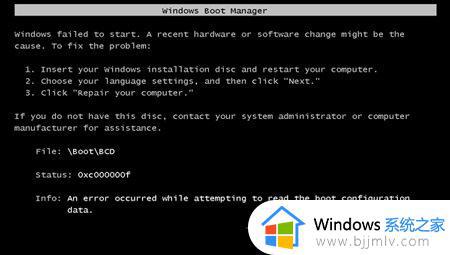
一、BCD文件
1、如果是BCD文件损坏,可以使用命令进行修复。
2、首先使用电源键重启电脑,连续重启几次进入修复界面。
3、然后进入“高级选项”,在其中选择“命令提示符”;

4、接着在其中依次输入以下命令,并回车确定。最后输入“exit”回车退出重启电脑即可修复。
bootrec / fixmbr
bootrec / fixboot
bootrec / rebuildbcd
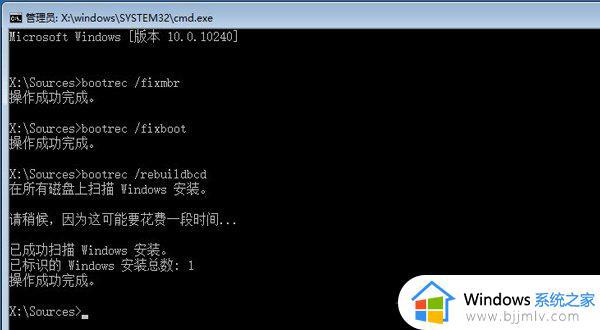
二、引导文件
1、如果重建BCD文件失败那么还可能是引导文件的错误,需要利用引导修复来解决。
2、首先需要准备一块系统u盘,将它插入电脑,选择u盘启动电脑。
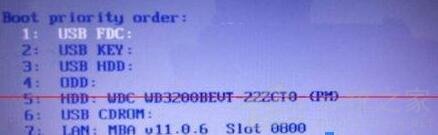
3、然后可以进入pe系统,在其中使用键盘“Alt+F”打开“win引导修复”。

4、打开之后选择系统盘,一般来说是C盘。
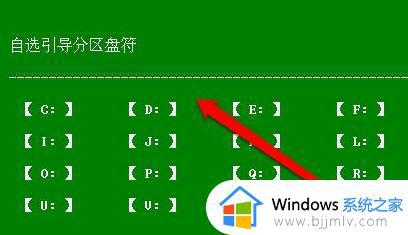
5、然后选择其中的“自动修复”或键盘“1”键就可以自动引导修复了。

6、修复完成后只要退出pe系统就可以彻底解决问题了。
这篇文章的内容就是关于0xc000000f无法开机win10修复方法了,有遇到相同问题的用户可参考本文中介绍的步骤来进行修复,希望能够对大家有所帮助。
0*c000000f无法启动win10系统怎么办 0xc000000f无法开机win10修复方法相关教程
- win10系统启动修复无法修复电脑怎么办?win10启动修复无法修复电脑解决方法
- win10系统不能开机怎么办 win10电脑无法正常开机修复方法
- iastorafs.sys蓝屏win10无法启动怎么办 win10开机蓝屏iastorafs.sys修复方法
- win10显示自动修复无法开机怎么办 win10出现自动修复无法正常启动如何解决
- win10强制关机后无法启动了怎么办 win10强制关机后无法正常启动修复方法
- win10启动黑屏无法进入桌面怎么办 win10系统启动黑屏进不了系统修复方法
- win10蓝屏无法正常启动怎么办 win10开机蓝屏无法启动修复方案
- win10强制关机后无法启动黑屏怎么办 win10强制关机后无法正常启动修复方案
- win10系统提示找不到iertutil.dll电脑无法启动修复方法
- win10更新强制关机后无法开机怎么办 如何修复win10系统更新强制关机启动不了
- win10如何看是否激活成功?怎么看win10是否激活状态
- win10怎么调语言设置 win10语言设置教程
- win10如何开启数据执行保护模式 win10怎么打开数据执行保护功能
- windows10怎么改文件属性 win10如何修改文件属性
- win10网络适配器驱动未检测到怎么办 win10未检测网络适配器的驱动程序处理方法
- win10的快速启动关闭设置方法 win10系统的快速启动怎么关闭
win10系统教程推荐
- 1 windows10怎么改名字 如何更改Windows10用户名
- 2 win10如何扩大c盘容量 win10怎么扩大c盘空间
- 3 windows10怎么改壁纸 更改win10桌面背景的步骤
- 4 win10显示扬声器未接入设备怎么办 win10电脑显示扬声器未接入处理方法
- 5 win10新建文件夹不见了怎么办 win10系统新建文件夹没有处理方法
- 6 windows10怎么不让电脑锁屏 win10系统如何彻底关掉自动锁屏
- 7 win10无线投屏搜索不到电视怎么办 win10无线投屏搜索不到电视如何处理
- 8 win10怎么备份磁盘的所有东西?win10如何备份磁盘文件数据
- 9 win10怎么把麦克风声音调大 win10如何把麦克风音量调大
- 10 win10看硬盘信息怎么查询 win10在哪里看硬盘信息
win10系统推荐